Aktivera eller inaktivera Windows-virtualisering på Dell-system
Summary: Lär dig hur du aktiverar eller avaktiverar virtualisering i Windows 10, inklusive hur du stänger av virtualisering, aktiverar Virtual Machine Platform och felsöker BIOS-inställningar för virtualisering. ...
This article applies to
This article does not apply to
This article is not tied to any specific product.
Not all product versions are identified in this article.
Instructions
Aktivera eller inaktivera Windows-virtualisering:
- Starta verktyget Windows-funktioner:
- Klicka på ikonen Sök .
- Skriv Aktivera eller inaktivera Windows-funktioner i sökfältet.
- Klicka på Öppna.
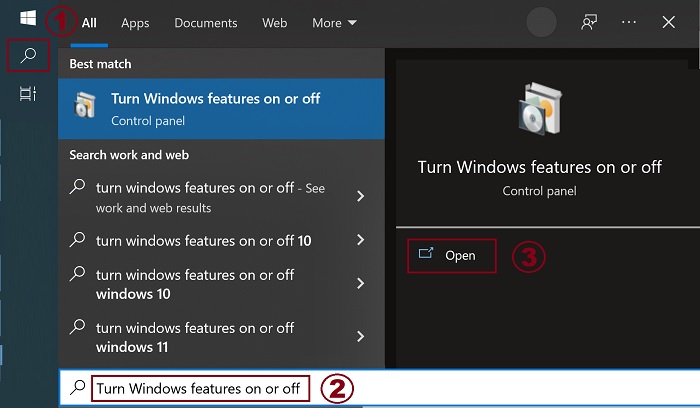
- Markera (eller avmarkera) alternativen Virtual Machine Platform och Windows Hypervisor Platform .
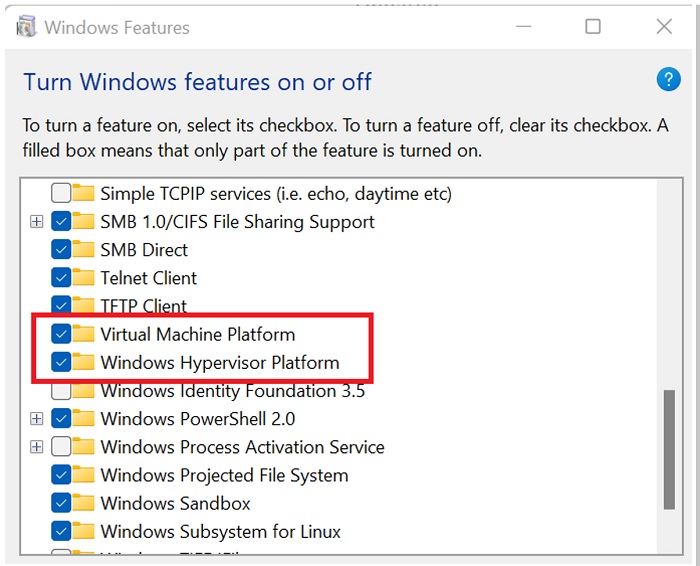
- Klicka på OK.
- Windows lägger till de VMP-beroenden som krävs och ber om omstart.
Additional Information
Affected Products
Desktops & All-in-Ones, Laptops, WorkstationsArticle Properties
Article Number: 000195980
Article Type: How To
Last Modified: 11 Dec 2024
Version: 8
Find answers to your questions from other Dell users
Support Services
Check if your device is covered by Support Services.